Как исправить ошибку Origin 327683:0

Origin — это платформа для распространения цифровых видеоигр,(video game distribution platform) где вы можете покупать, устанавливать, загружать и обновлять свои игры. Интеграция чата и аудиосвязи (chat and audio) делает(communication integration) его уникальным среди всех других игровых платформ. Но всякий раз, когда вы пытаетесь обновить свои игры в Origin , иногда вы можете столкнуться с ошибкой Origin 327683:0 с кодом(Origin error 327683:0 code) . Ну, если вы столкнулись с этим кодом ошибки(error code) , то не волнуйтесь! Мы предлагаем вам идеальное руководство, которое поможет вам исправить ошибку.

Как исправить ошибку Origin 327683:0 в Windows 10(How to Fix Origin Error 327683:0 on Windows 10)
Origin может быть не так популярен, как Steam , но он хорошо конкурирует с некоторыми важными платформами, такими как
- программа запуска эпических игр,(Epic Games Launcher, )
- Uplay,
- или GOG.com(or GOG.com)
Эта платформа в первую очередь ориентирована на улучшение производительности и возможностей(performance and features) игр. Однако, когда вы загружаете игру через Origin , у вас может появиться всплывающее окно с этим кодом ошибки(error code) . Поврежденный кеш(Corrupt cache) , стороннее программное обеспечение, конфликты брандмауэра могут вызвать следующий код ошибки(error code) в Windows 10 .
Мы столкнулись с проблемой.
Произошла непредвиденная ошибка. Пожалуйста, попробуйте снова через пару минут. Ошибка: 327683:0(We’ve encountered a problem.
An unexpected error has occurred. Please try again in a few moments. Error: 327683:0)
Независимо от причин, существует множество возможных решений проблемы. Продолжайте читать руководство, чтобы узнать причины ошибки и устранить ее.
Что вызывает код ошибки Origin 327683:0?(What Causes Origin error code 327683:0?)
Многие пользователи жалуются, что эта ошибка возникает, когда они играют в свои игры. Диапазон причин, вызвавших это дело, начинается от ошибочного обновления до проблемы на стороне сервера. Тем не менее, мы составили список всех возможных причин, вызывающих проблему.
- Когда ваш клиент(Client) Origin обновляется со стороны сервера, вы столкнетесь с неотвечающей страницей с ошибкой 327683:0(error 327683:0) , так как программа обновления Origin(Origin Updater) занята ее обновлением. Если вы столкнулись с тем же, у вас нет других вариантов, кроме как ждать, пока программа обновления Origin занята обновлением(Origin updater is busy updating) .
- Чтобы обеспечить бесперебойную работу клиента Origin(Origin client) и поддерживать ход игры, на вашем ПК хранятся временные файлы. Эти файлы могут со временем повреждаться и вызывать проблемы(time and cause problems) . Удалите поврежденные файлы кеша,(corrupt cache files) чтобы устранить проблему.
- Иногда файлы ядра Origin могут быть повреждены(Origin core files may be corrupt) , и единственный способ решить проблему — переустановить Origin .
- Сторонняя антивирусная программа также может блокировать приложение Origin(Third-Party antivirus program might also block the Origin application) , и вы можете столкнуться с ошибкой Origin 327683:0(Origin error 327683:0) .
- Точно так же брандмауэр Windows на вашем ПК может счесть Origin угрозой(Windows Firewall in your PC may consider Origin a threat) и помешать вам запустить Origin .
Примечание.(Note:) Перед тем, как попробовать методы, описанные в этой статье, рекомендуется повторно войти(Relogin) в свою учетную запись Origin(Origin account) .
В этом разделе мы собрали список способов исправить ошибку Origin 327683:0(Origin error 327683:0) . Методы расположены в соответствии с серьезностью и уровнем воздействия. Следуйте им в том же порядке, как показано в этой статье.
Способ 1: Запустите Origin от имени администратора(Method 1: Run Origin as Administrator)
Вам нужны права администратора для доступа к некоторым файлам и службам в Origin . Если у вас нет необходимых прав администратора, вы можете столкнуться с кодом ошибки Origin 327683:0(Origin error code 327683:0) . Итак, выполните шаги, перечисленные ниже, чтобы запустить Origin от имени администратора.
1. Нажмите клавишу Windows (key)и(Windows) введите Origin , нажмите « Запуск от имени (Run as)администратора(administrator) » .
Примечание.(Note:) Если вы не можете просмотреть параметр « Запуск(Run) от имени администратора»(administrator option) , щелкните значок со стрелкой вниз,(down arrow icon) чтобы развернуть все параметры на правой панели.

2. Нажмите Да(Yes) в окне контроля учетных записей(User Account Control) .
Теперь перезапустите программу, чтобы увидеть, устранена ли проблема сейчас.
Способ 2: очистить файлы кеша Origin(Method 2: Clear Origin Cache Files)
Выполните указанные шаги, чтобы удалить временные файлы кеша Origin(Origin cache) , чтобы исправить код ошибки 327683:0.(error code 327683:0)
1. Нажмите « Пуск(Start) », введите %appdata% и нажмите клавишу «Ввод(Enter key) » , чтобы открыть папку AppData Roaming.(AppData Roaming folder.)

2. Щелкните правой кнопкой мыши папку Origin и выберите параметр « (Origin )Удалить (Delete ) », как показано ниже.
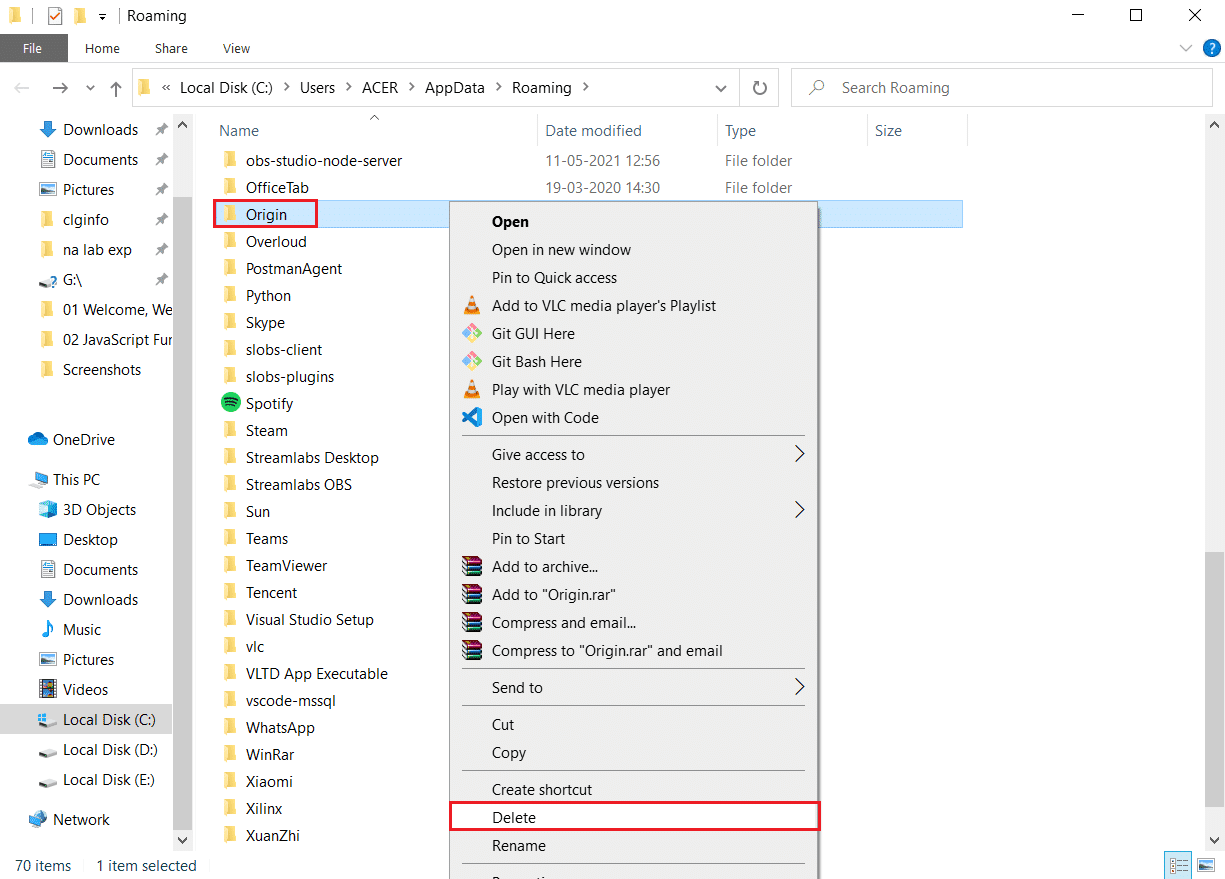
3. Нажмите клавишу Windows(Windows key) , введите %programdata% и нажмите « Открыть(Open) » , чтобы перейти в папку ProgramData.(ProgramData folder.)

4. Теперь найдите папку Origin и удалите все файлы, кроме папки LocalContent , так как она содержит все данные игры.
5. Наконец, перезагрузите (restart) компьютер(your PC) и проверьте, решена ли проблема.
Теперь проверьте, исправили ли вы проблему.
Читайте также:(Also Read:) Как проверить целостность(Integrity) игровых файлов(Game Files) в Steam
Способ 3: удалить фоновые процессы(Method 3: Remove Background Processes)
Может быть много приложений, которые работают в фоновом режиме. Это увеличит использование ЦП и объем памяти(CPU usage and memory space) , что повлияет на производительность системы и может вызвать указанную ошибку Origin(Origin error) . Выполните следующие шаги, чтобы закрыть фоновые задачи.
1. Запустите Диспетчер задач(Task Manager) , одновременно нажмите клавиши (keys)Ctrl + Shift + Esc .
2. Найдите и выберите нежелательные (unwanted) фоновые (background) процессы,(processes) использующие большой объем памяти.
3. Затем нажмите Завершить задачу(End task) , как показано выделенным цветом.

4. Теперь выберите процесс Origin и нажмите « Завершить задачу(End task) » .

5. Наконец, запустите Origin от имени администратора(Origin as administrator) .
Способ 4: обновление или откат графического драйвера(Method 4: Update or Rollback Graphics Driver)
Ниже приведены шаги по обновлению или откату графического драйвера, соответственно, для исправления кода ошибки Origin 327683:0(Origin error 327683:0) .
Вариант 1. Обновите драйвер видеокарты(Option 1: Update Graphics Card Driver)
Если текущие драйверы в вашей системе несовместимы/устарели с файлами игры, вы столкнетесь с кодом ошибки Origin 327683:0(Origin error code 327683:0) . Поэтому рекомендуется обновить устройство и драйверы,(device and drivers) чтобы предотвратить указанную проблему.
1. Нажмите клавишу Windows(Windows key) , введите диспетчер устройств(device manager) и нажмите « Открыть(Open) » .

2. Щелкните стрелку рядом с Адаптеры дисплея(Display adapters) , чтобы развернуть ее.

3. Щелкните правой кнопкой мыши драйвер видеокарты(graphics driver) (например , драйвер (driver)NVIDIA GeForce ) и выберите Обновить драйвер(Update driver) , как показано на рисунке.

4. Теперь нажмите «Автоматический поиск драйверов (Search automatically for drivers ) », чтобы найти и установить драйверы автоматически.

5А. Дождитесь обновления драйверов до последней версии. Затем перезагрузите компьютер(Restart your PC) .
5Б. Если они уже обновлены, появится следующий экран с сообщением: Лучшие драйверы для вашего устройства уже установлены(The best drivers for your device are already installed) .

6. Нажмите кнопку « Закрыть (Close ) » , чтобы выйти из окна.
Вариант 2. Откат обновлений драйверов(Option 2: Rollback Driver Updates)
Если ваша система работала правильно и после обновления начала работать со сбоями, может помочь откат драйверов. Откат драйвера удалит текущий драйвер, установленный в системе, и заменит его предыдущей версией. Этот процесс должен устранить любые ошибки в драйверах и потенциально устранить указанную проблему.
1. Перейдите в « Device Manager > Display Adapters , как показано выше.
2. Щелкните правой кнопкой мыши драйвер дисплея( display driver) (например , драйвер (driver)NVIDIA GeForce ) и выберите Свойства(Properties) , как показано ниже.

3. Перейдите на вкладку « Драйвер (Driver ) » и нажмите « Откатить драйвер»(Roll Back Driver) , как показано на рисунке.
Примечание(Note) . Если параметр « Откатить драйвер»(Roll Back Driver) неактивен, это означает, что на вашем ПК с Windows нет предустановленных файлов драйвера или он никогда не обновлялся. В этом случае попробуйте альтернативные методы, рассмотренные в этой статье.

4. Укажите причину, по которой вы откатываетесь? (Why are you rolling back?) в окне отката пакета драйверов(Driver Package rollback) . Затем нажмите кнопку Да(Yes) , которая выделена.

5. Теперь перезагрузите(restart) систему, чтобы откат вступил в силу.
Читайте также:(Also Read:) Как изменить имя призывателя в League(Change League) of Legends(Legends Summoner Name)
Способ 5: удалить приложения в безопасном режиме(Method 5: Uninstall Apps in Safe Mode)
Если вы не столкнетесь с какой-либо ошибкой в безопасном режиме(Safe Mode) , это будет означать, что стороннее приложение или антивирусное программное обеспечение(application or antivirus software) вызывает конфликты с приложением. Чтобы определить, является ли это причиной ошибки, нам нужно запустить Origin в безопасном режиме(Safe Mode) с поддержкой сети(Networking) . Следуйте(Follow) нашему руководству по загрузке(Boot) в безопасном режиме(Safe Mode) в Windows 10 .
Затем запустите (run) Origin от имени администратора(Origin as administrator) , как указано в способе 1(Method 1) . Если вы не сталкиваетесь с какой-либо ошибкой в безопасном режиме(Safe Mode) , возможно, какое-то нежелательное приложение создает этот код ошибки 327683:0(error code 327683:0) , поэтому выполните шаги, перечисленные ниже, чтобы удалить конфликтующие приложения(conflicting apps) .
1. Нажмите клавишу Windows(Windows key) , введите приложения и функции(apps and features) и нажмите « Открыть(Open) » .

2. Нажмите на конфликтующее приложение(conflicting app) (например , Battle.net ) и выберите вариант « Удалить (Uninstall ) », как показано ниже.

3. Нажмите « Удалить(Uninstall) » еще раз, чтобы подтвердить то же самое, и следуйте инструкциям на экране,(on-screen instructions) чтобы завершить процесс удаления(uninstallation process) .
4. Наконец, перезагрузите (restart) компьютер(your PC) и проверьте, сохраняется ли код ошибки . (error code)Если это так, попробуйте следующее решение.
Способ 6: отключить вмешательство стороннего антивируса (если применимо)(Method 6: Disable Third-Party Antivirus Interference (If Applicable))
В некоторых случаях стороннее антивирусное программное обеспечение(antivirus software) также предотвращает открытие доверенных устройств, что может быть причиной этой проблемы. Вы можете временно отключить антивирус, чтобы исправить эту ошибку. Но всегда помните, что система без антивирусной защиты(antivirus protection suite) более подвержена нескольким атакам вредоносных программ.
Примечание 1:(Note 1: ) Не рекомендуется удалять антивирусную программу с вашего ПК, так как она защищает вашу систему от вирусов и угроз.
Примечание 2.(Note 2:) В качестве примера мы показали шаги для Norton Security Antivirus.(Norton Security )
1. Щелкните правой кнопкой мыши значок антивирусной программы( Antivirus Program icon) на панели задач и выберите « Отключить автоматическую защиту(Disable Auto-Protect) » .

2. Затем выберите раскрывающееся меню продолжительности , в течение которого (Select the duration)антивирус(Antivirus) будет оставаться отключенным на странице запроса безопасности .(Security Request)

Читайте также: (Also Read:) Исправление Apex Legends(Fix Apex Legends) , неспособного подключиться к серверам EA(EA Servers)
Способ 7: разрешить Origin в брандмауэре Защитника Windows(Method 7: Allow Origin in Windows Defender Firewall)
Брандмауэр Windows(Windows Firewall) действует как фильтр в вашей системе. Он защищает вашу систему от вредоносных программ и других угроз. Однако из-за высокой степени защиты (protection security)брандмауэр Защитника Windows(Windows Defender Firewall) может запретить открытие приложения Origin,(Origin app) что приведет к ошибке. Итак, выполните следующие действия, чтобы разрешить приложению Origin(Origin app) в брандмауэре Защитника Windows(Windows Defender Firewall) исправить код ошибки Origin 327683:0(Origin error 327683:0) .
1. Нажмите клавишу Windows(Windows key) , введите Панель управления(Control Panel) в строке поиска Windows(Windows Search bar) и нажмите Открыть(Open) .

2. Здесь установите View by: > Large icons и нажмите Брандмауэр Защитника Windows(Windows Defender Firewall) , чтобы продолжить.

3. Затем нажмите Разрешить приложение или функцию через брандмауэр Защитника Windows(Allow an app or feature through Windows Defender Firewall) .

4А. Найдите и разрешите Origin через брандмауэр(Firewall) , установив флажки с пометками Private и Public .

4Б. Кроме того, вы можете нажать кнопку « Изменить настройки(Change Settings) », а затем кнопку « Разрешить другое приложение… (Allow another app… ) » , чтобы просмотреть и добавить приложение Origin в список. Затем установите соответствующие флажки.
5. Наконец, нажмите OK , чтобы сохранить изменения.
Способ 8: обновить Windows(Method 8: Update Windows)
Вы всегда должны следить за тем, чтобы ваша операционная система(Operating System) была обновлена. В противном случае файлы в системе будут несовместимы с файлами Origin , что приведет к (Origin)ошибке Origin 327683:0(Origin error 327683:0) . Поэтому выполните следующие шаги, чтобы обновить ОС Windows(Windows OS) .
1. Нажмите одновременно Windows + I keys , чтобы запустить Настройки(Settings) .
2. Щелкните плитку « Обновление и безопасность », как показано на рисунке.(Update & Security)

3. На вкладке Центр обновления Windows (Windows Update ) нажмите кнопку Проверить наличие обновлений(Check for updates) .

4А. Если доступно новое обновление, нажмите « Установить сейчас»(Install Now) и следуйте инструкциям по обновлению.

4Б. В противном случае, если Windows обновлена, появится сообщение « Вы обновлены»(You’re up to date) .

Способ 9: переустановите Origin(Method 9: Reinstall Origin)
Если ни один из способов вам не помог, то попробуйте удалить ПО и заново установить его. Любые распространенные сбои, связанные с программным обеспечением,(software program) могут быть устранены путем переустановки программы. Ниже приведены шаги по переустановке Origin для исправления кода ошибки 327683:0.(error code 327683:0)
1. Нажмите клавишу Windows(Windows key) , введите приложения и функции(apps and features) и нажмите « Открыть(Open) » .

2. Найдите пункт « Происхождение(Origin) » в поле « Искать в этом списке» .(Search this list)
3. Затем выберите Origin и нажмите выделенную кнопку « Удалить ».(Uninstall )

4. Снова нажмите «Удалить(Uninstall) » для подтверждения.
5. Теперь нажмите кнопку «Удалить» в мастере(Uninstall) удаления Origin .(Origin Uninstall)

6. Дождитесь завершения процесса удаления Origin( the Origin Uninstallation process) .

7. Наконец, нажмите « Готово(Finish) » , чтобы завершить процесс удаления,(uninstallation process) а затем перезагрузите(restart) систему.

8. Загрузите Origin с официального сайта(official website) , нажав кнопку « Загрузить для Windows(Download for Windows) », как показано на рисунке.

9. Дождитесь завершения загрузки и запустите загруженный файл(downloaded file) , дважды щелкнув по нему.
10. Здесь нажмите «Установить Origin(Install Origin) » , как показано на рисунке.

11. Выберите место установки…(Install location…) и измените другие параметры в соответствии с вашими требованиями.
12. Затем проверьте лицензионное соглашение с конечным пользователем(End User Licence Agreement) , чтобы принять его, и нажмите « Продолжить(Continue) » , как показано ниже.

13. Последняя версия (latest version)Origin будет установлена, как показано на рисунке .

14. Наконец, вы можете войти в(Sign in) свою учетную запись EA(EA account) и начать играть в игры.
Рекомендуемые:(Recommended:)
- Как исправить сбой Overwatch
- Как исправить, что Origin не открывается(Open) в Windows 10
- Как исправить ошибку Origin 9:0(Fix Origin Error 9:0) в Windows 10
- Как отключить пароль пробуждения(Wakeup Password) в Windows 11
Мы надеемся, что это руководство было полезным, и вы смогли исправить ошибку Origin 327683:0(Origin error 327683:0) в своей системе. Дайте нам знать, какой метод работал для вас лучше всего. Кроме того, оставляйте свои вопросы/предложения в разделе комментариев ниже.
Related posts
Fix Minecraft Error не удалось до Write Core Dump
Fix io.netty.channel.abstractchannel $ AnnotatedConnectException Error в Minecraft
Fix Error TVAPP-00100 на Xfinity Stream
Как Fix Git Merge Error
Fix MHW Error Code 50382-MW1
Исправить ошибку Halo Infinite No Ping to our Data Centers в Windows 11
Fix Windows 10 Установите Fails с Error C1900101-4000D
Как Fix Google Drive Access Denied Error
Fix Could не Connect на Steam Network Error
Fix Windows Update Error Code 0x80072efe
Fix Office Activation Error Code 0xC004F074
Исправить Discord, поднимающий ошибку звука в игре
Fix Discord Go Live не появляется
Fix Windows Update Error 0x80070020
Как Fix Application Error 0xc0000005
Fix Error 651: модем (или другое соединительное устройство) сообщило об ошибке
Как Fix Application Load Error 5:0000065434
Fix Developer Mode package не удалось установить Error code 0x80004005
Fix Windows Update Error 0x800704c7
Fix Error 0X80010108 в Windows 10
